很多電腦用戶都反映,自己的電腦顯示器總是出現黑邊,無法全屏顯示,這樣不僅顯示效果大打折扣,看起來也不舒服。那么,遇到顯示器有黑邊無法全屏的問題該怎么解決呢?這里,驅動人生為你提供幾種簡單而有效的解決方法,有需要的朋友快來試試吧!

一、檢查顯示器設置
首先,我們需要檢查顯示器的設置。有時候,顯示器的分辨率或顯示模式設置不當,可能會導致黑邊問題。
右擊桌面空白處,選擇“顯示設置”,在“分辨率”選項中選擇推薦的分辨率,通常能解決黑邊問題。

二、更新顯卡驅動
如果調整顯示器設置沒有效果,那么可能是顯卡驅動的問題
三、調整顯卡控制面板
1、NVIDIA顯卡控制面板
桌面空白處點擊鼠標右鍵,選擇“NVIDIA控制面板”,在控制面板中選擇“顯示”>“調整桌面尺寸和位置”>“選擇縮放模式為【全屏】”。
如果是玩游戲,可以在游戲設置中設置畫面,選擇分辨率16:9,1920*1080,保存設置。
2、Intel顯卡控制面板
在桌面下方的搜索欄中輸入“顯卡”,選擇“英特爾顯卡控制中心”。在彈出的顯卡控制中心面板窗口中,選擇左側的“顯示器”。將“保持縮放比”改為“自定義”,全都設置成“100”。
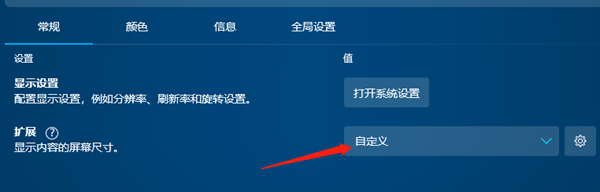
3、AMD顯卡控制面板
點擊左下角“開始”,找到“AMD Radeon Settings”(最新的為“AMD Radeon Software”),打開RADEON設置,點擊“顯示器”>“縮放模式”>“整個面板”,即可設置完成。
以上就是顯示器有黑邊無法全屏的解決方法,希望對你有幫助。
| 
